Gestor de embudo de ventas de Studiocart para WordPress
Publicado: 2022-08-02Como propietario de un negocio en línea, su objetivo final debe ser convertir a los visitantes del sitio en clientes. ¿Pero cómo?
Un método probado y verdadero utilizado por muchos especialistas en marketing se llama embudo de ventas: un camino que guía suavemente a los usuarios para que realicen una compra. Esto generalmente se divide en 4 etapas: conciencia, interés, deseo y acción (también conocida como compra).
WordPress es una gran plataforma para crear un sitio web o una página de destino para su negocio, que puede dar a conocer su producto. Incluso puede utilizar su sitio para despertar el interés. Pero para agregar un embudo de ventas completo, necesitará una herramienta específica. Lo que nos lleva al complemento destacado de hoy: Studiocart.
Conoce a Studiocart
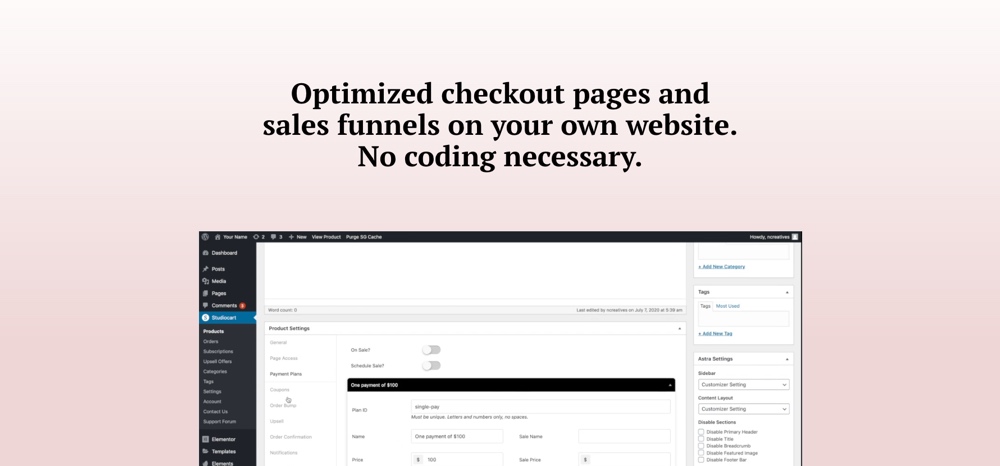
En caso de que sea la primera vez que lo escuche, Studiocart es una forma inteligente de crear embudos de ventas con WordPress y aumentar las conversiones generales. A primera vista, es un útil complemento de comercio electrónico que le permite vender productos, cursos, membresías, servicios y más desde su sitio web... pero puede hacer mucho más que eso.
Embudo de ventas simplificado
Studiocart es una solución integral para todas sus necesidades de embudo de ventas. Con Studiocart puede agregar su(s) producto(s), habilitar la configuración de pago (único, recurrente, planes de pago y pruebas gratuitas), promover ventas adicionales y rebajas para maximizar las ventas, ofrecer descuentos, capturar clientes potenciales perdidos, agregar clientes a una lista de correo, y más con la ayuda de las integraciones.
Studiocart también cumple con GDPR y está listo para etiqueta blanca. Por lo tanto, usted permanece a cargo de sus datos y, si usa Studiocart para un proyecto de cliente, puede agregar una marca personalizada, un ícono de menú del tablero e información del autor.
Plantillas listas para usar
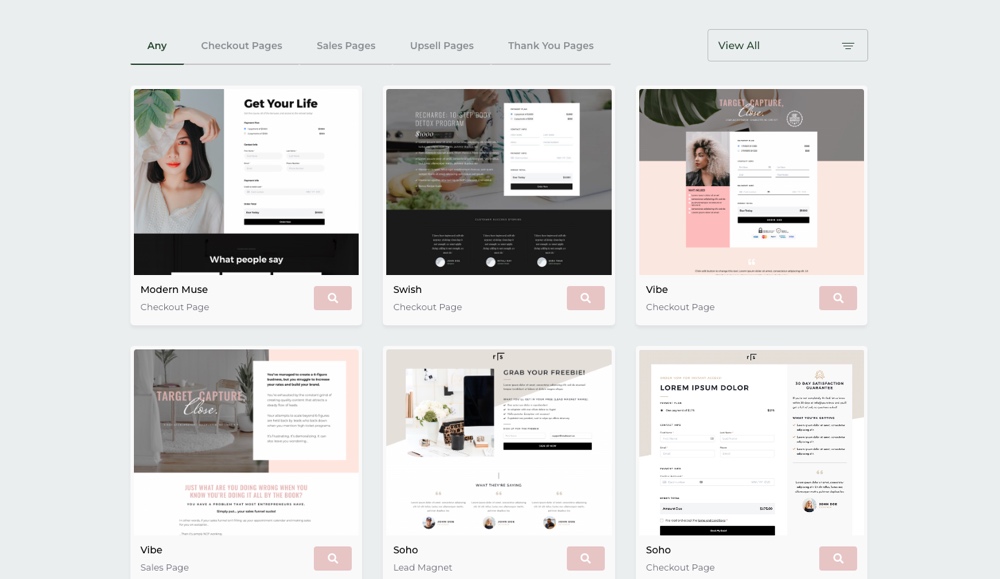
Además de las funciones personalizables para su embudo de ventas, hay plantillas listas para usar que puede usar para agregar páginas importantes rápidamente. Elija entre plantillas diseñadas por expertos para su página de ventas, ventas adicionales, pago y página de agradecimiento.
Lo mejor de todo es que las plantillas están disponibles para 5 creadores de páginas populares diferentes, por lo que, ya sea que use Elementor o prefiera Divi, aún puede configurar las páginas clave del embudo en minutos. Simplemente navegue a la "Biblioteca de plantillas" de Studiocart desde su tablero de WordPress, luego seleccione y descargue las páginas que le gustaría usar.
Pero si desea agregar un formulario de compra de productos a otra página de su sitio, o diseñar su propia página de agradecimiento desde cero, ciertamente puede hacerlo. Simplemente use el tema y el generador de páginas de su elección junto con los útiles códigos abreviados de Studiocart y el bloque de construcción de Gutenberg que facilitan agregar formularios de pedido, detalles de pedidos, recibos, precios de productos y planes de pago en cualquier lugar de su sitio web.
Integraciones de Studiocart
Si bien el complemento ya es bastante bueno, para obtener más funciones, le alegrará saber que hay una serie de integraciones de Studiocart.
Use integraciones para automatizar las interacciones de los usuarios, por ejemplo, enviando un correo electrónico de bienvenida cuando un nuevo usuario realiza una compra. O aproveche las funciones avanzadas, como permitir que los estudiantes accedan a un foro exclusivo después de comprar un curso específico.
Al momento de escribir, hay más de 35 integraciones que incluyen (pero no se limitan a):
- Constructores de páginas populares, por ejemplo, Gutenberg , Elementor , Divi , Qubely y Oxygen
- LearnDash , MemberPress , TutorLMS , WP Courseware y otros sistemas de cursos populares
- Prevención de spam de Google Recaptcha
- Servicios de email marketing como MailChimp , ConvertKit , Mailpoet , ActiveCampaign , etc.
- Administrador del programa de afiliados de SliceWP
- Acceso restringido a través de Miembros de lista de deseos , Grupos por itthinx y Restringir contenido Pro
- Servicios de automatización de terceros como Zapier , Uncanny Automator , Integrately , Thrive Automator y más
Y hay mucho más en proceso, tanto en términos de funciones de complementos como de integraciones de terceros. Puede consultar la página de Trello de Studiocart para ver un resumen en tiempo real de las solicitudes de funciones pendientes, las que están en curso y las que se han lanzado.
Precios aptos para pequeñas empresas
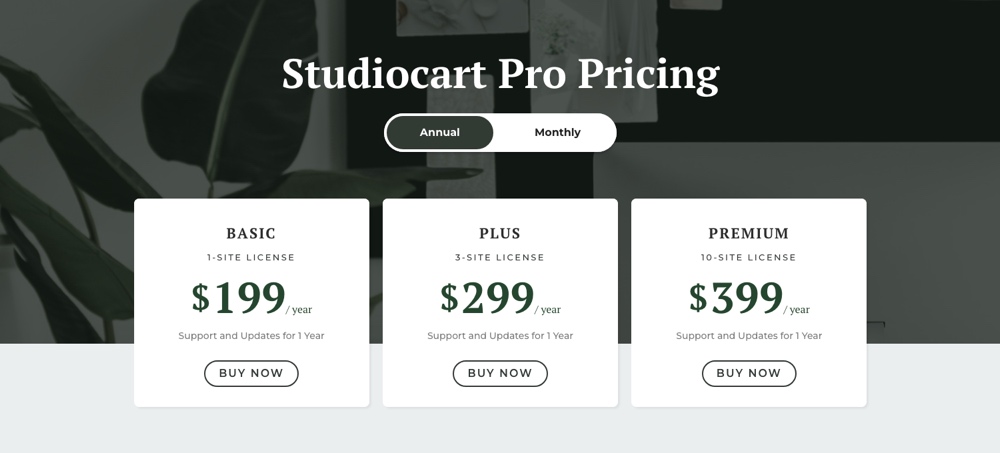
Entonces, ¿cuál es todo este costo? Yendo directo al grano, los planes comienzan en $ 199 / año para una licencia de un solo sitio. Esto incluye todas las increíbles funciones, plantillas e integraciones de Studiocart para embudos ilimitados, así como 1 año de soporte del desarrollador.
Pero también puede obtener una versión reducida de Studiocart lite en WordPress.org que ofrece menos funciones pero sigue siendo una excelente opción si todo lo que necesita es una forma rápida de agregar un formulario de pedido, pago, página de agradecimiento e integración de boletín informativo (nota allí hay 6 integraciones disponibles para la versión gratuita: consulte la página de información para obtener más información sobre las diferencias entre la versión gratuita y la versión profesional).
Cómo construir un embudo de ventas con Studiocart
Entonces, ¿cómo se crea realmente un embudo de ventas de WordPress con Studiocart? Es fácil, ¡te lo mostraremos! También puede seguir su propia guía de inicio rápido, pero esta es nuestra propia versión resumida.
Entonces, el primer paso: obtener el complemento. Diríjase al sitio web de Studiocart y compre una licencia para su sitio web, luego descargue el complemento e instálelo y actívelo como de costumbre a través del panel de WordPress ( Complementos> Agregar nuevo> Cargar complemento y elija el archivo zip de Studiocart).
Configuración de Studiocart
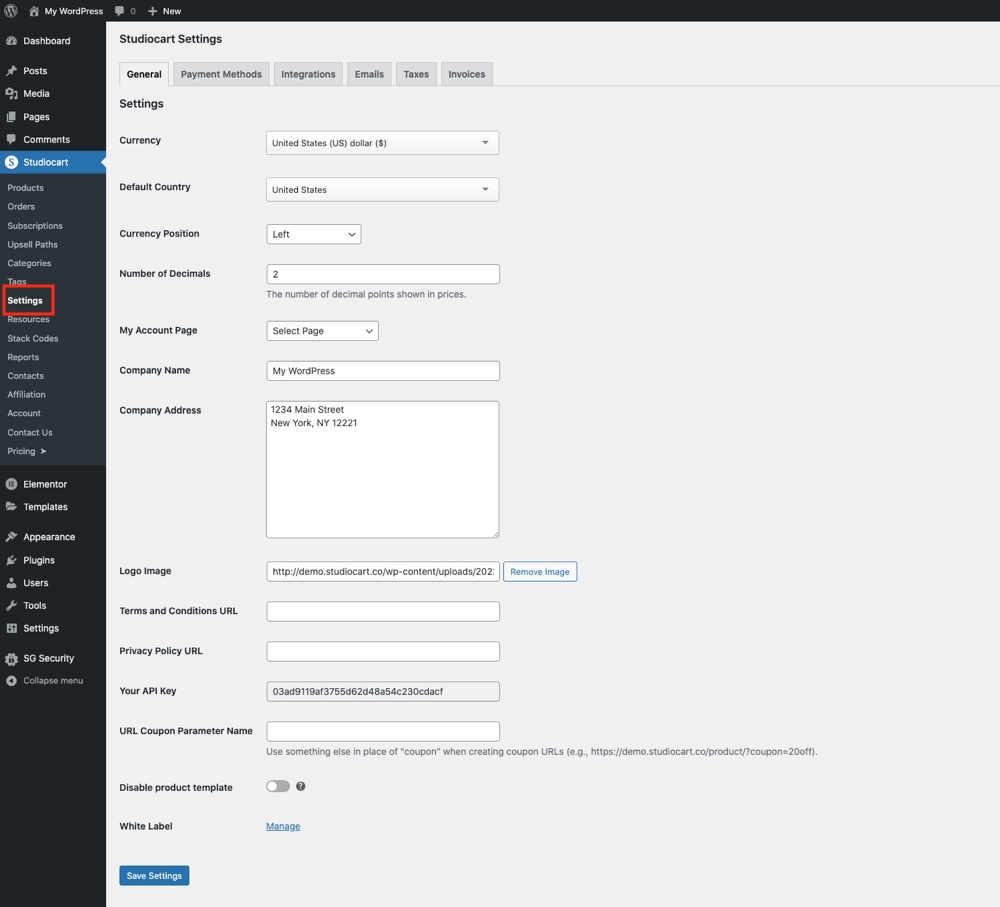
Con el complemento instalado y listo para usar, su primer paso es agregar la información de su negocio en la sección Studiocart> Configuración . Esto incluye su marca, política de privacidad y enlaces de términos, formato de moneda, métodos de pago (opciones de Stripe, PayPal o efectivo), información de contacto de correo electrónico (que se utilizará para todos los correos electrónicos automáticos relacionados con los procesos de Studiocart), tasas de impuestos (e IVA) y formato factura general.
Nota: aquí también encontrará la sección para ingresar claves API y URL para varias integraciones de terceros. La información requerida varía según la integración (por ejemplo, MailChimp requiere una clave API para conectarse, mientras que Teachable necesita su información de inicio de sesión), pero para esta guía no nos conectaremos. ¡Así que agreguemos un producto!
Crea productos y personaliza tu embudo
Agregar un producto es tan fácil como crear una publicación de blog (estamos usando el término "producto", pero recuerda que puedes vender servicios, bienes digitales o físicos, cursos y mucho más).

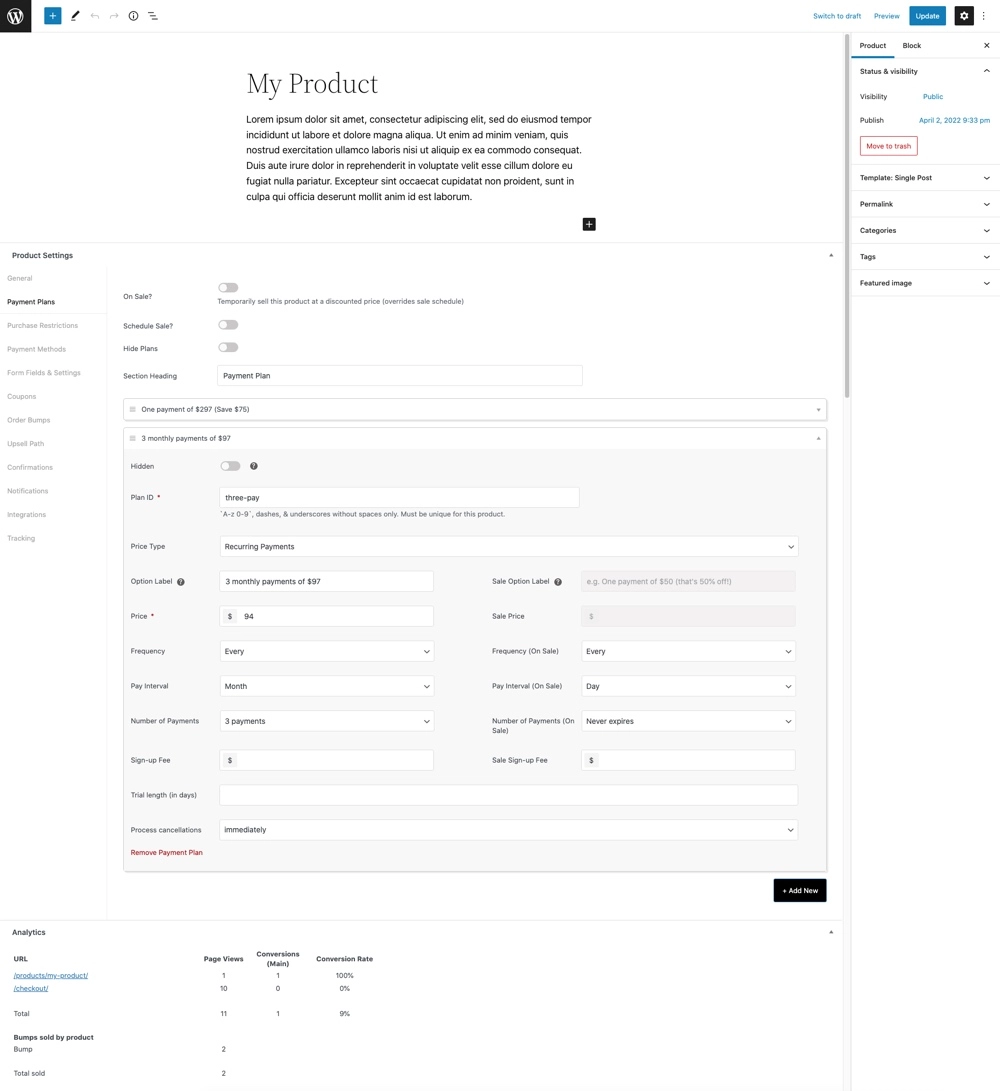
Simplemente vaya a Studiocart > Productos > Agregar nuevo . Ya sea que esté usando Gutenberg o el editor clásico, primero querrá darle un nombre a su producto y agregar un poco de contenido para usar en la página del producto.
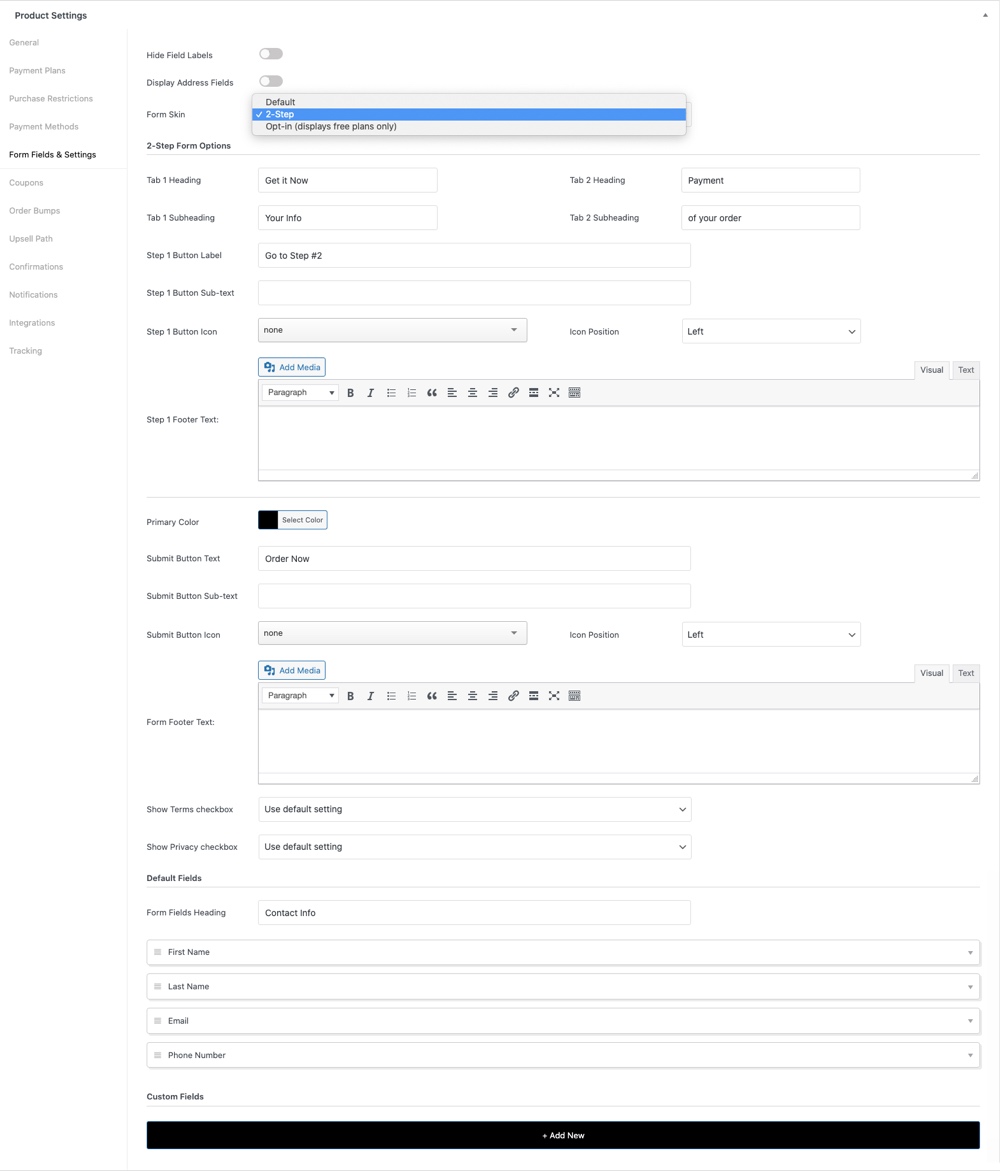
A continuación, utilice el cuadro meta de configuración del producto Studiocart para agregar información importante. Esto incluye:
- Información general del producto para colores de página, imagen de fondo, plantilla y estado fiscal
- Habilite los planes de pago (único, recurrente, nombre su precio o gratis) que incluye ventas y horarios de venta
- Restricciones de compra para un número determinado de ventas o ventas por cliente junto con qué hacer cuando un producto ya no está disponible (por ejemplo, mostrar un mensaje o redirigir)
- Métodos de pago permitidos (recuerde que esto se basa en los métodos que configuró en la configuración principal de Studiocart)
- Arrastre y suelte el generador de campos de formulario para agregar un formulario de una página, de 2 pasos o de suscripción para sus productos (vea la imagen de arriba)
- Habilitar y crear cupones
- Permita aumentos de pedidos (complementos o ventas adicionales una vez que un usuario procede a comprar) y una ruta de venta adicional específica (para ver las rutas, consulte nuestra nota a continuación)
- Especifique una página de agradecimiento, una redirección o un mensaje como confirmación de compra
- Cree notificaciones para que se envíen en la compra o habilite un correo electrónico de bienvenida para suscribirse
- Habilite las integraciones de terceros y elija el servicio, el activador y la acción (por ejemplo, puede agregar LearnDash, un activador después de la compra y una acción para luego agregar al usuario como estudiante)
- Agregue códigos de seguimiento para capturas de clientes potenciales y/o compras
Es posible que también haya notado que aquí también hay una sección de análisis . Una vez que su producto esté activo, podrá ver estadísticas rápidas aquí para las vistas de su página, conversiones, tasa de conversión y aumento de ventas. Es una forma conveniente de medir el rendimiento del producto y hacer ajustes en la página o embudo de su producto según sea necesario.
Cuando haya terminado, asegúrese de guardar. Sugerimos también probar sus productos una vez que estén en vivo para asegurarse de que las configuraciones para ventas adicionales, captura de clientes potenciales, notificaciones, etc. funcionen como deberían. ¡Pero una vez que haya hecho un recorrido rápido, debería estar listo para comenzar a vender!
Creación de una ruta de venta adicional
Si decide habilitar las ventas adicionales, también deberá crear una ruta de ventas adicionales. Esto determina el producto de venta adicional, la oferta especial, la página de destino y adónde se lleva al usuario si acepta o rechaza la oferta.
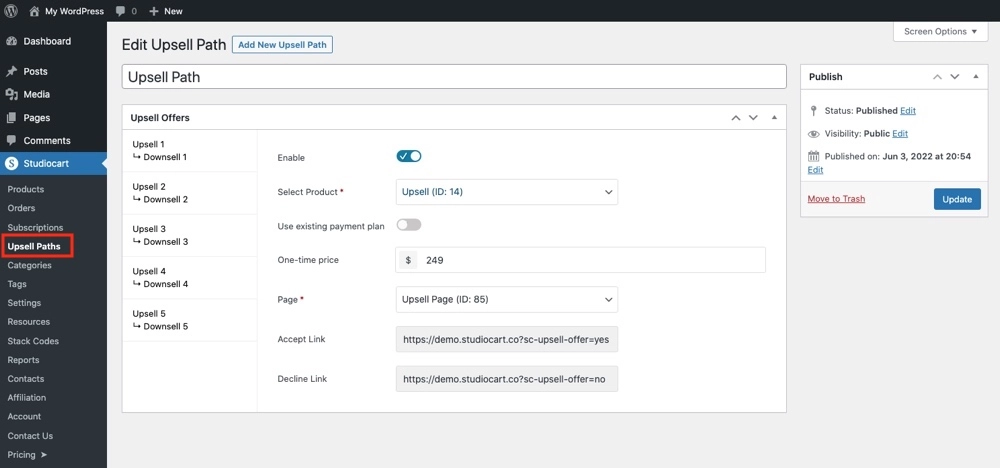
Para hacer esto, diríjase a Studiocart > Upsell Paths > Add New . Aquí puede agregar capas de ventas adicionales/rebajadas con páginas específicas. Cuando haya terminado, asegúrese de guardar su trabajo, luego puede asignar la ruta de venta adicional al crear/editar un producto.
Informes de Studiocart
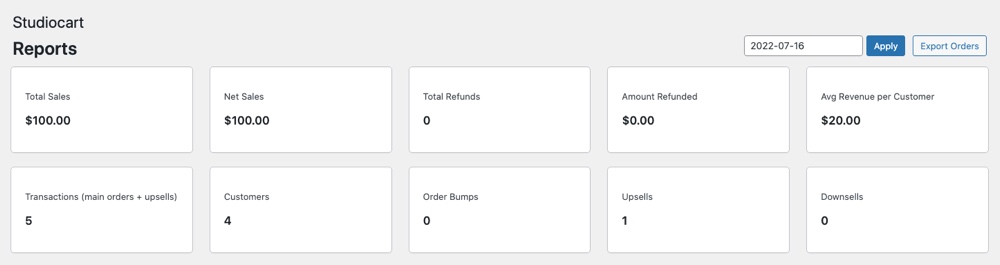
Y la última sección que queríamos tocar son los informes. En el panel principal, si navega a Studiocart > Informes , encontrará información rápida sobre su tienda que se puede filtrar y exportar.
Como puede ver, ¡no hay escasez de opciones! Todo lo que necesita para agregar productos, crear un embudo e incluso capturar clientes potenciales está al alcance de su mano.
¿Por qué elegir Studiocart?
En pocas palabras: creemos que debería probar Studiocart. Hay varios complementos entre los que puede elegir, y hemos probado bastantes, pero Studiocart fue fácil y definitivamente un producto que recomendaríamos. Solo para resumir, aquí hay algunas razones por las que creemos que Studiocart se destaca.
Fácil y automático : con Studiocart puede tener su embudo de ventas en un día. En serio. Las plantillas incluidas se ven muy bien y con algunos pequeños ajustes en los colores y las imágenes, puede tener una página de ventas, pago y página de agradecimiento que coincida con el resto de su sitio y su marca (incluso hay etiquetas blancas disponibles para el backend). Y las integraciones con plataformas de marketing por correo electrónico y software de flujo de trabajo significan que puede configurar automatizaciones para que la administración de tareas sea muy sencilla.
Ligero : este es un complemento único y listo, sin necesidad de complementos de comercio electrónico grandes y engorrosos o toneladas de complementos. Studiocart tiene todo lo que necesita para guiar a los visitantes a través de su sitio y directamente a su página de pago.
Captura de Leads: ¡No dejes que los clientes se escapen! Donde fallan muchas plataformas de comercio electrónico tradicionales es en el pago, pero con Studiocart puede habilitar el pago en dos pasos y la captura de clientes potenciales, de modo que cuando los usuarios ingresen su correo electrónico antes de proceder a la compra, también se agregarán a una lista de correo de su elección. Para que pueda hacer un seguimiento con ellos según sea necesario y recuperar esos carros abandonados.
Precios asequibles : Studiocart actualmente tiene un precio regular de $ 199 / año, lo que lo convierte en una opción económica para empresarios y pequeñas empresas con un presupuesto limitado. Supondremos que si está buscando crear un embudo de ventas para su sitio de WordPress, probablemente también haya investigado WooFunnels ($ 299 / año), Cartflows ($ 239 / año) o ThriveCart ($ 495 oferta limitada, regularmente $ 97 / mes). Y es bastante evidente que sus puntos de precio van desde un poco hasta mucho más altos que Studiocart (y a menudo sin una adición significativa de servicios para que el aumento de precio valga la pena).
Soporte : El equipo de desarrollo de Studiocart es muy receptivo (incluso tienen una calificación perfecta de 5 estrellas en WordPress.org) además, hay un grupo activo de Studiocart en Facebook donde puede pedir ayuda a otros. Entonces, ya sea que esté buscando ayuda con la configuración o simplemente consejos sobre embudos de ventas en general, habrá alguien en la comunidad de Studiocart que pueda ayudarlo.
Entonces, ya sea que sea un experto que planea lanzar un programa de capacitación o un desarrollador con un tema de WordPress para vender, Studiocart es una solución excelente para su pequeña empresa. Pero, ¿qué opinas de Studiocart? ¿Es la solución adecuada para su sitio de WordPress? ¿Algo más que le gustaría saber sobre la creación de embudos de ventas? ¡Siéntase en la libertad de dejar un comentario!
